展开文字图层属性,单击中的三角形按钮,在弹出的菜单中选择“位置”,添加动画制作工具,图层面板如图3-2-11所示。图3-2-13添加旋转和缩放属性图3-2-14修改参数值添加摆动选择器。按空格键可预览文字动画效果。制作动画时,通常用动画器属性的结束值来确定动画变化的程度,设置选择器的关键帧来决定动画的时间和范围。......
2023-10-17
(1)选择“动画/浏览预设…”命令,打开Adobe Bridge CC软件,界面如图3-1-9所示。
(2)预览文本预设动画。打开“Text”文件夹下的“3D Text”文件夹,选中“3D 位置解析.ffx”预设动画,在右侧的预览面板中可以观看动画效果,如图3-1-10所示。

图3-1-9 Adobe Bridge CC界面
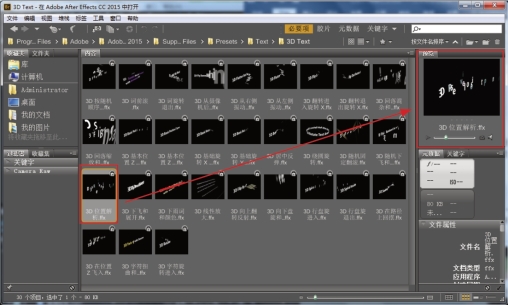
图3-1-10 预览文字预设动画
(3)修改文字图层入点。在图层面板中选中文字图层,将时间指示器定位在第2 s的位置,用鼠标拖动入点到此处(快捷键“Alt+[”),如图3-1-11所示。

图3-1-11 修改起始时间(www.chuimin.cn)
技能点拨
图层的起点称为入点,结束点称为出点。改变出点的快捷键是“Alt+]”。
(4)添加文本进入动画。选中文字图层,保持时间指示器在第2 s的位置,在Adobe Bridge CC中双击“3D 位置解析.ffx”预设动画,界面自动跳回到AE CC 2015中,如图3-1-12所示。此时,预设文本动画已添加到文字图层上,动画开始时间为添加效果前时间指示器所在的位置(第2 s)。

图3-1-12 添加文本预设动画
(5)添加文本退出动画。选中文字图层,将时间指示器移动到第5 s的位置,继续为文字图层添加Adobe Bridge CC的“Text/Animate Out” 文件夹中的“缓慢淡出.ffx”预设文字退出动画,界面自动跳回到AE CC 2015中。选中文字图层,按“U”键,图层时间线面板如图3-1-13所示。

图3-1-13 添加文本退出动画

展开文字图层属性,单击中的三角形按钮,在弹出的菜单中选择“位置”,添加动画制作工具,图层面板如图3-2-11所示。图3-2-13添加旋转和缩放属性图3-2-14修改参数值添加摆动选择器。按空格键可预览文字动画效果。制作动画时,通常用动画器属性的结束值来确定动画变化的程度,设置选择器的关键帧来决定动画的时间和范围。......
2023-10-17

动画预设是预配置的补间动画。使用动画预设面板可导入他人制作的预设,或将自己制作的预设导出,与协作人员共享。传统补间和形状补间动画不能保存为动画预设。可以将2D或3D动画预设应用于任何2D或3D影片剪辑。新预设将显示在“动画预设”面板中的“自定义预设”文件夹中。图5-49 “动画预设”面板单击“动画预设”面板左下角的“将选区另存为预设”按钮,或从选定内容的快捷菜单中选择“另存为动画预设”命令。......
2023-10-30

图3-1-14缩短退出动画时间技能点拨调整文本预设动画的播放速度:选中文字图层,按“U”键显示关键帧,调节两个关键帧之间的距离,距离越近文本动画的播放速度越快。如需删除预设动画,直接选中“动画1”,按“Delete”键即可删除对应的预设动画。部分制作复杂的预设动画可能包含不止一个动画,可将所有添加的动画删除,并重置图层的变换属性,使文字图层重回初始状态,如图3-1-19所示。图3-1-19删除文字图层的预设动画......
2023-10-17

主要的知识点有:①创建新合成;②创建文字图层;③添加预设文字动画;④添加特效;⑤给文字动画添加背景。在文本框中输入“制作预设文字动画”,将设置为6秒。图2.20特效的具体参数设置图2.21步骤4)窗口中的效果5.给文字动画添加背景1)单击窗口中的空白处,在弹出的快捷菜单中选择→命令,弹出对话框。3)单击按钮即可创建一个固态层,如图2.22所示。......
2023-11-24

图2-1-16创建调整图层添加CC Flo Motion特效。选中“调整图层1”图层,单击右键,选择“效果/扭曲/CC Tiler”命令,单击Scale(缩放)前的码表,设置关键帧,如图2-1-18所示。图2-1-19图层的基本属性单击属性前的码表可设置该属性的关键帧,在不同时间处可修改各种属性的参数值,形成动画效果。按同样方法,在第4 s、第6 s处添加关键帧,Scale值分别设为“30.0%”和“20.0%”,实现缩放动画效果。......
2023-10-17

在“文本”对象属性的“文本”一栏中输入想要的文字,本例使用“YPCY”。图4-10 在视图中调节文本图4-11 勾选显示3D界面选择“文本”样条,按住Alt键执行“主菜单>创建>生成器>挤压”,生成文字模型。图4-19 穿孔向内选项约束:勾选该项,圆角约束在原文本内部;取消勾选,圆角在原文本外部。......
2023-11-21

图1-1-5所示是“东方梦工厂影视标志”视频的3帧图像。只有遵循一样的技术标准,才能够实现电视机正常接收电视信号、播放电视节目,目前全世界主要使用3种制式。......
2023-10-17

逐帧动画是指每一帧都是关键帧的动画。由于逐帧动画的帧序列内容不一样,因此会增加制作负担而且最终输出的文件容量也很大,所以比较适合制作一些时间较短的动画效果。下面,通过一个实例来说明逐帧动画的创建。图5.10编辑图片后的效果在时间轴面板第二帧插入关键帧,利用“任意变形工具”,将蝴蝶宽度变窄。图5.11调整每个关键帧上的图片效果注意:选择如图5.12所示时间轴面板右上角下拉列表中的“预览”模式,则显示为预览效果。......
2023-11-16
相关推荐